Tutoriel iPhone : comment et pourquoi activer le mode sombre ?
Il y a différentes manières pour activer et désactiver le mode d’apparence sombre disponible sous iOS et iPadOS. Les voici détaillées.
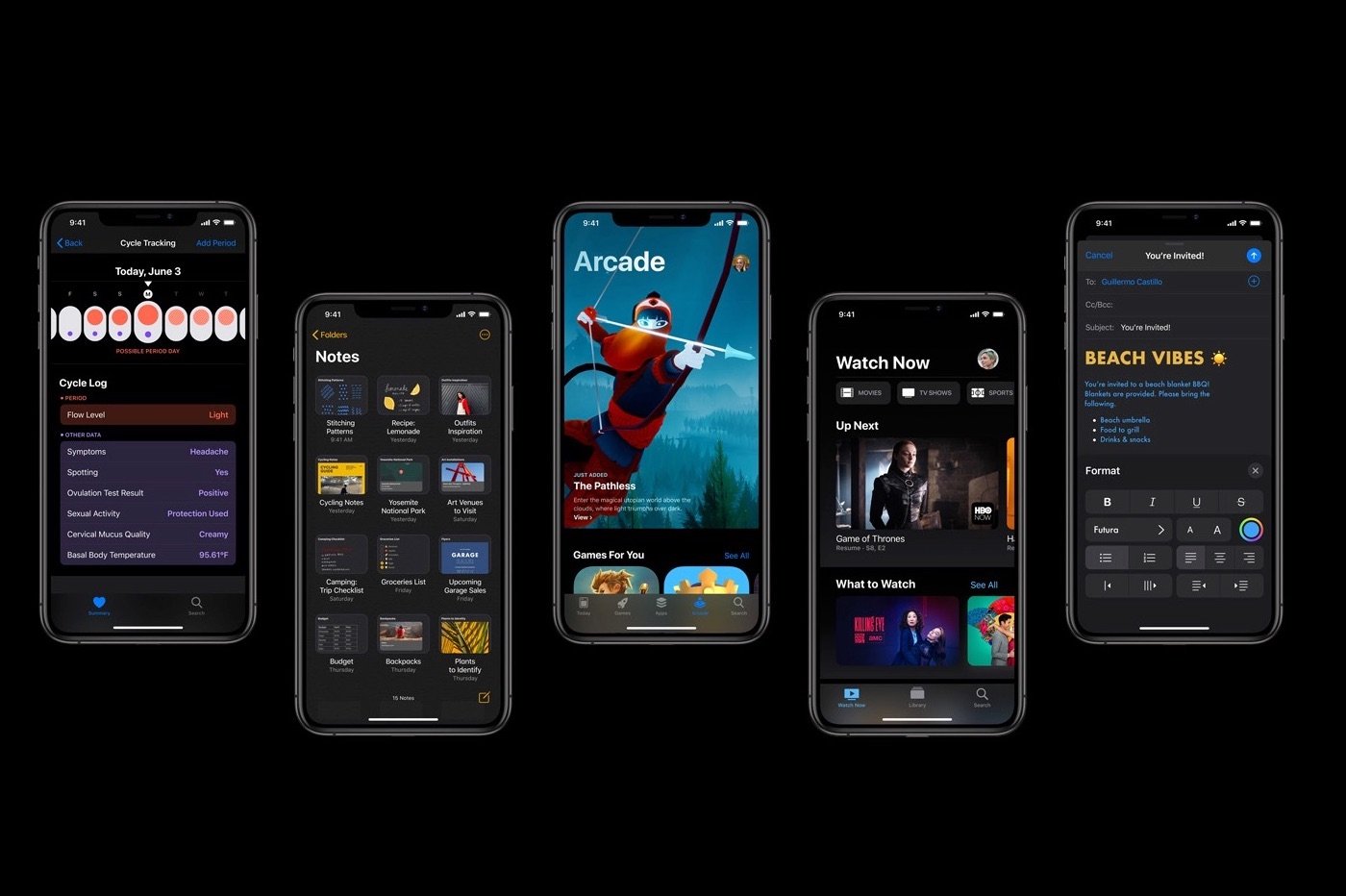
Mise à jour : adaptation de l’article à la dernière version d’iOS en date.
Sous iOS et sous iPadOS, il est possible de profiter d’un mode d’affichage sombre. Les utilisateurs et utilisatrices experts(tes) des deux systèmes mobiles d’Apple le savent probablement déjà, ce mode sombre étant en place depuis iOS et iPadOS 13. Mais parmi vous, lecteurs et lectrices, il y en a probablement certains et certaines qui ne sont pas au courant de l’existence d’une telle fonctionnalité, notamment les nouveaux et nouvelles venus(es) sur iPhone et/ou iPad. Et puis il y a celles et ceux qui découvriront aussi dans cet article toutes les différentes manières d’activer ce “dark mode”.
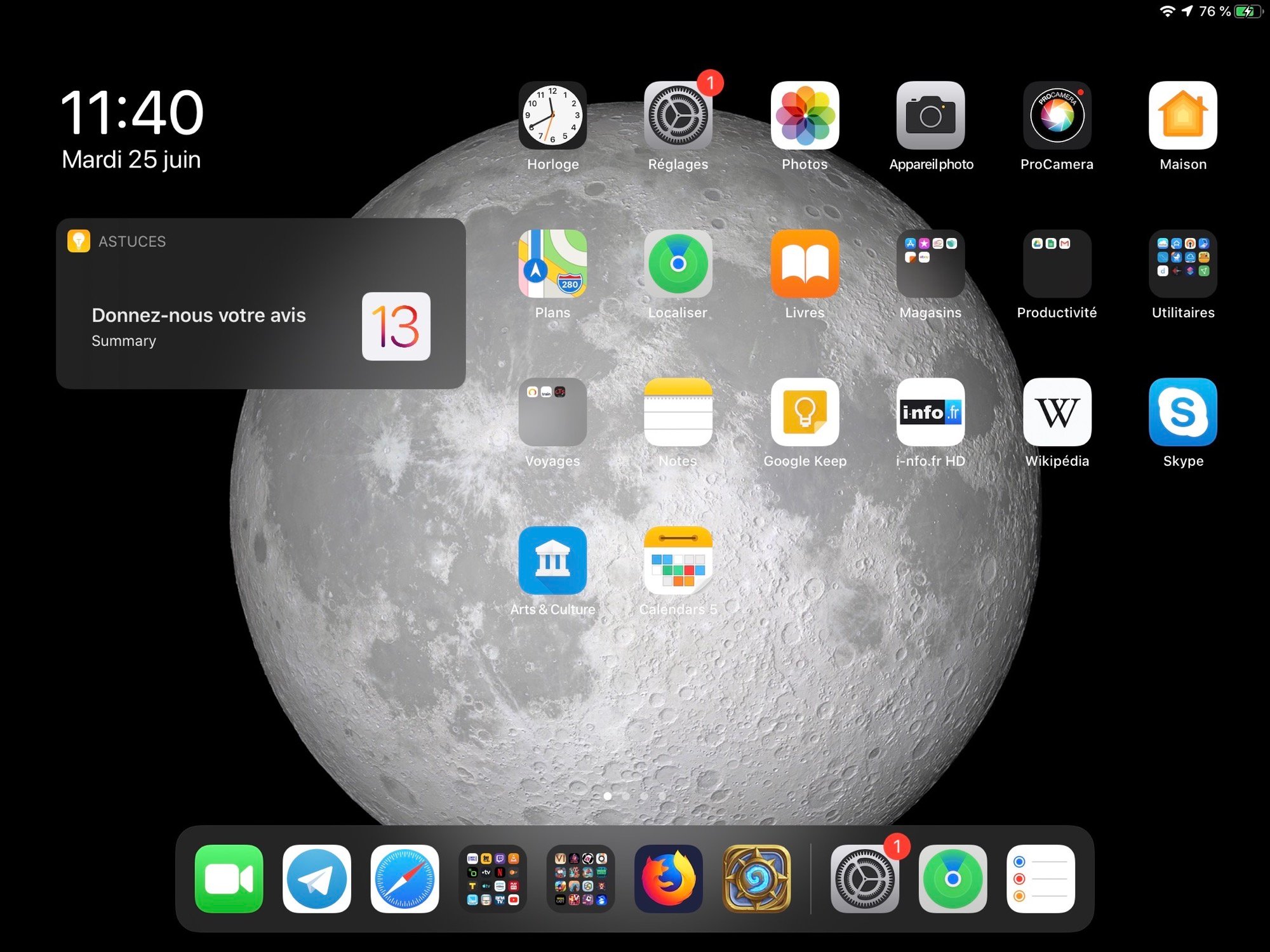
Voyons ensemble le détail à propos de ce mode d’affichage certainement plus doux pour les yeux.
Dans les réglages, activation manuelle
Se rendre dans Réglages > Luminosité et affichage. Tout en haut de la page se trouve un onglet “Apparence”. Là, l’utilisateur peut choisir “Claire” ou “Sombre”.

© iPhon.fr
Dans les réglages, activation automatique
Se rendre dans Réglages > Luminosité et affichage. Dans l’onglet “Apparence”, option “Automatique”, il faut activer l’interrupteur.
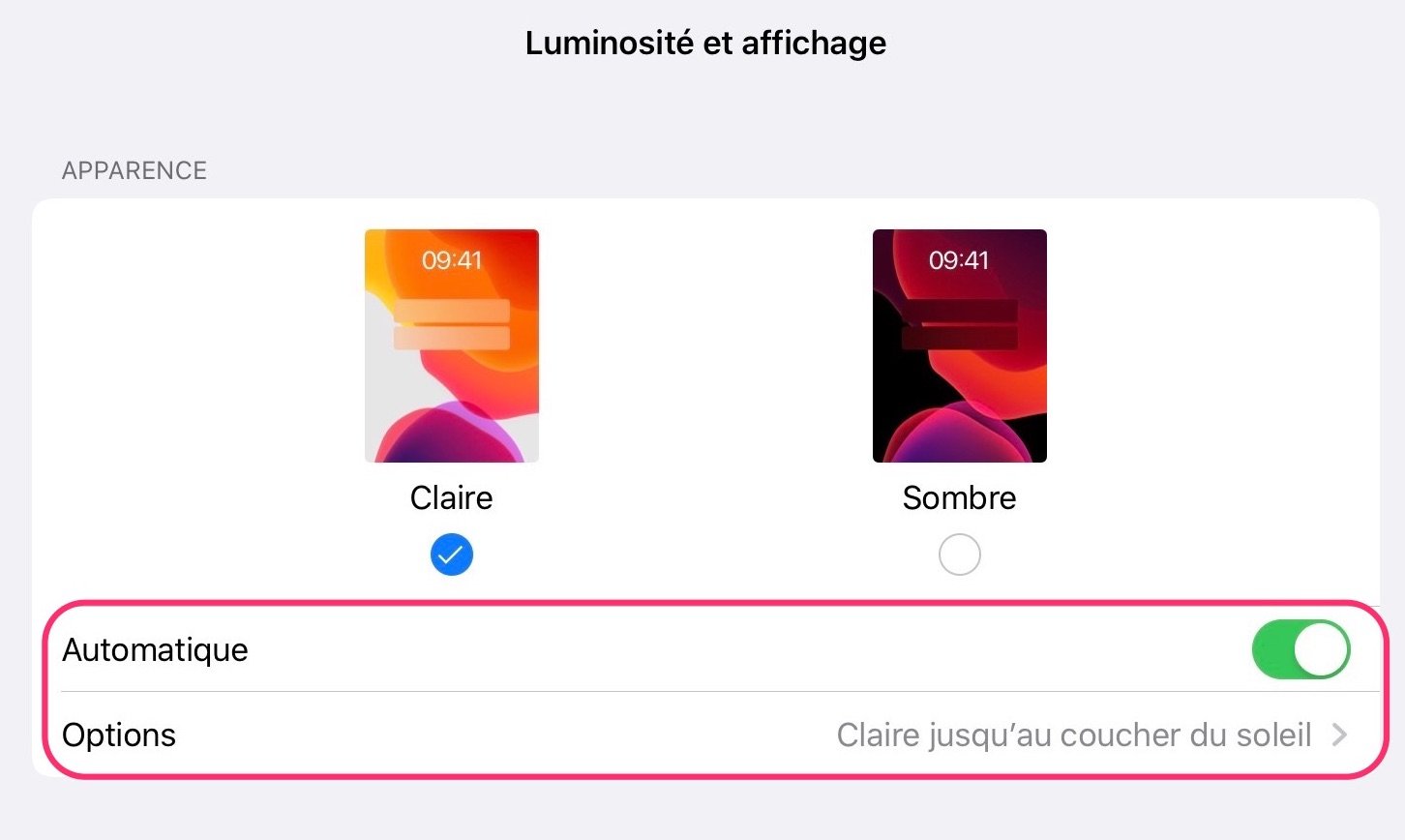
© iPhon.fr
S’affiche alors un réglage juste en dessous, appelé “Options”. En appuyant dessus, l’utilisateur peut définir comment l’iPad ou l’iPhone doit alterner entre le mode d’apparence sombre et le mode d’apparence claire.
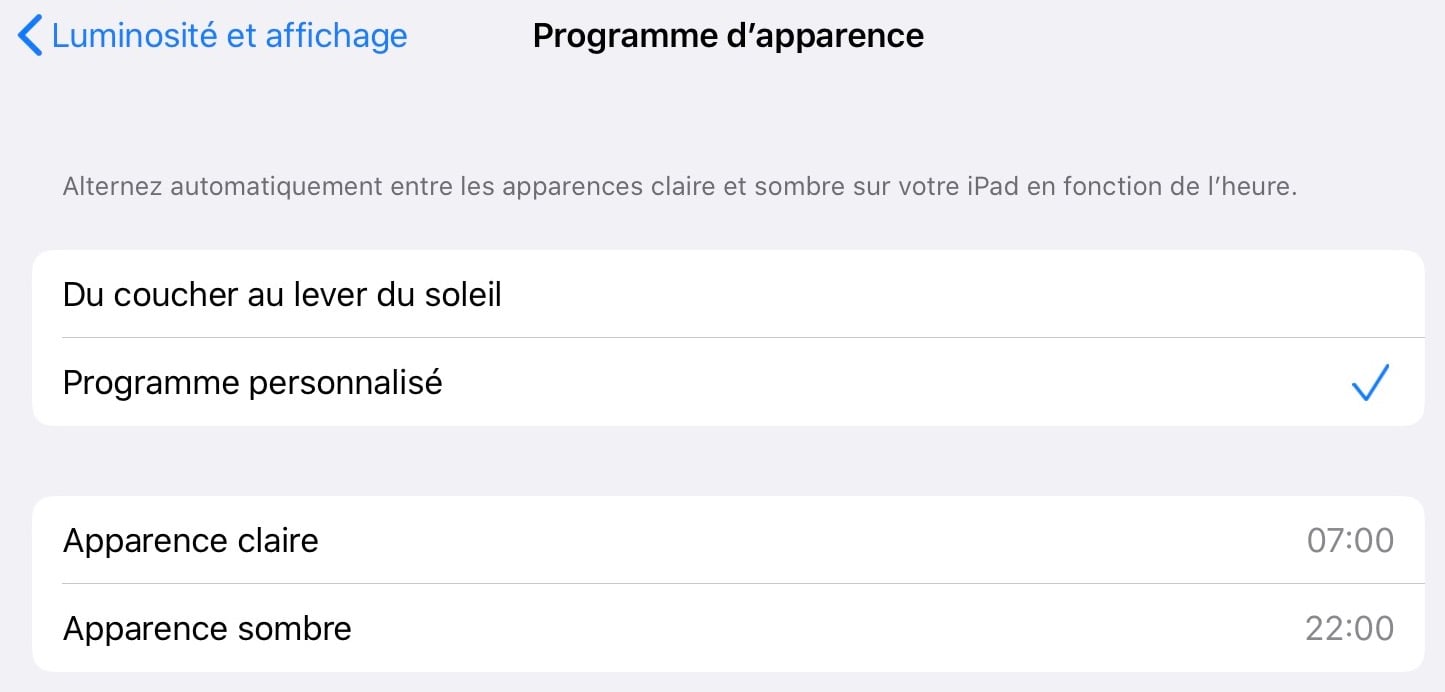
© iPhon.fr
Il y a deux choix à ce niveau-là :
- Du coucher au lever du soleil : s’adapte automatiquement, selon la position de l’utilisateur, aux heures de coucher et de lever du soleil
- Programme personnalisé : permet de choisir une heure de passage en mode claire et une heure de passage en mode sombre
Dans le centre de contrôle
Faire apparaitre le centre de contrôle. Puis sur la barre de luminosité de l’écran, faire un appui long ou 3D Touch pour les appareils compatibles.
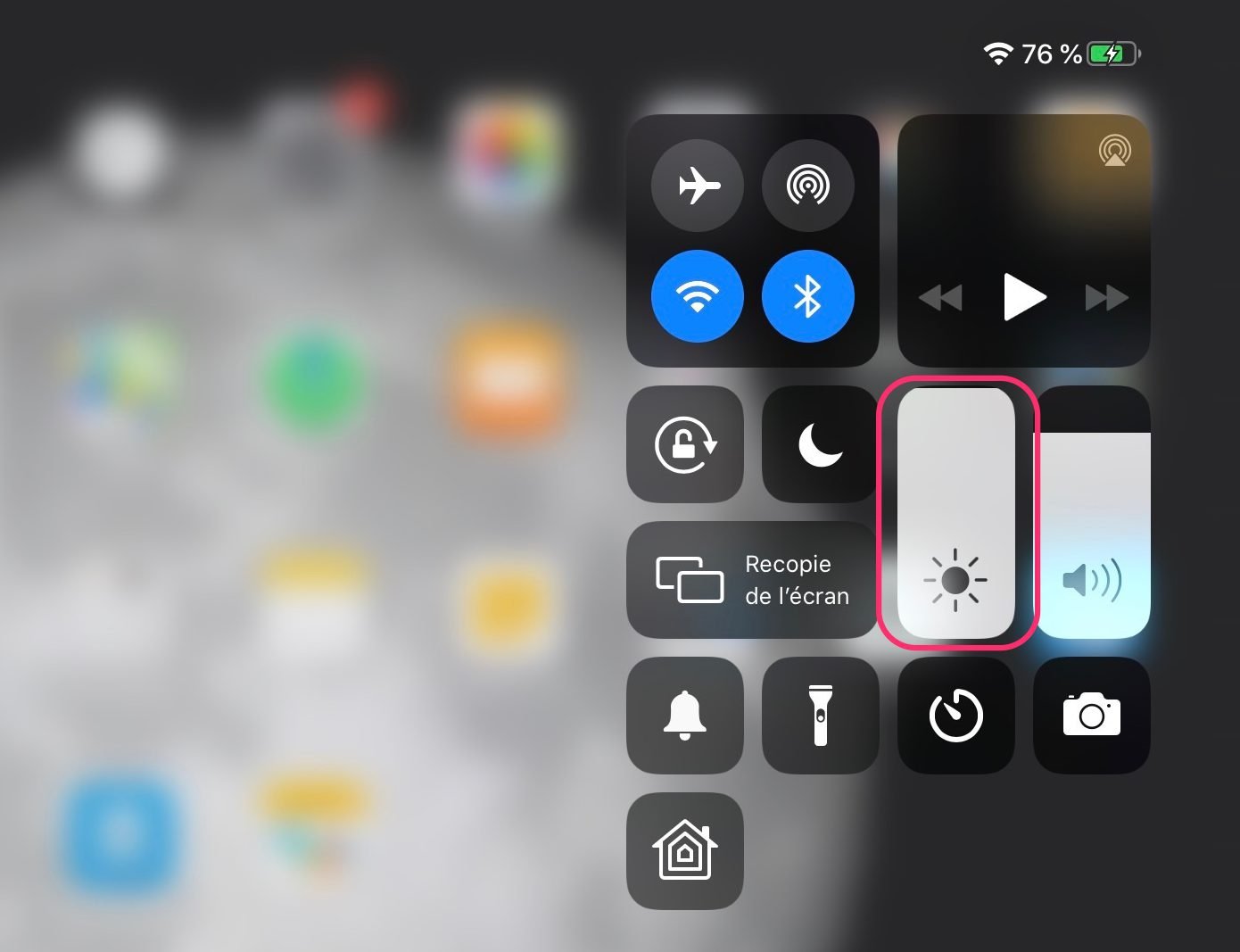
© iPhon.fr
Là s’affiche une nouvelle option à gauche, à côté du Night Shift :
- Si le mode sombre est “Désactivé” : indique que l’iPhone ou l’iPad est en mode d’affichage clair. Il faut appuyer sur le bouton pour passer en mode sombre
- Si le mode sombre est “Activé” : indique logiquement que l’iPhone ou l’iPad est en mode d’affichage sombre. Il faut appuyer sur le bouton pour passer en mode clair
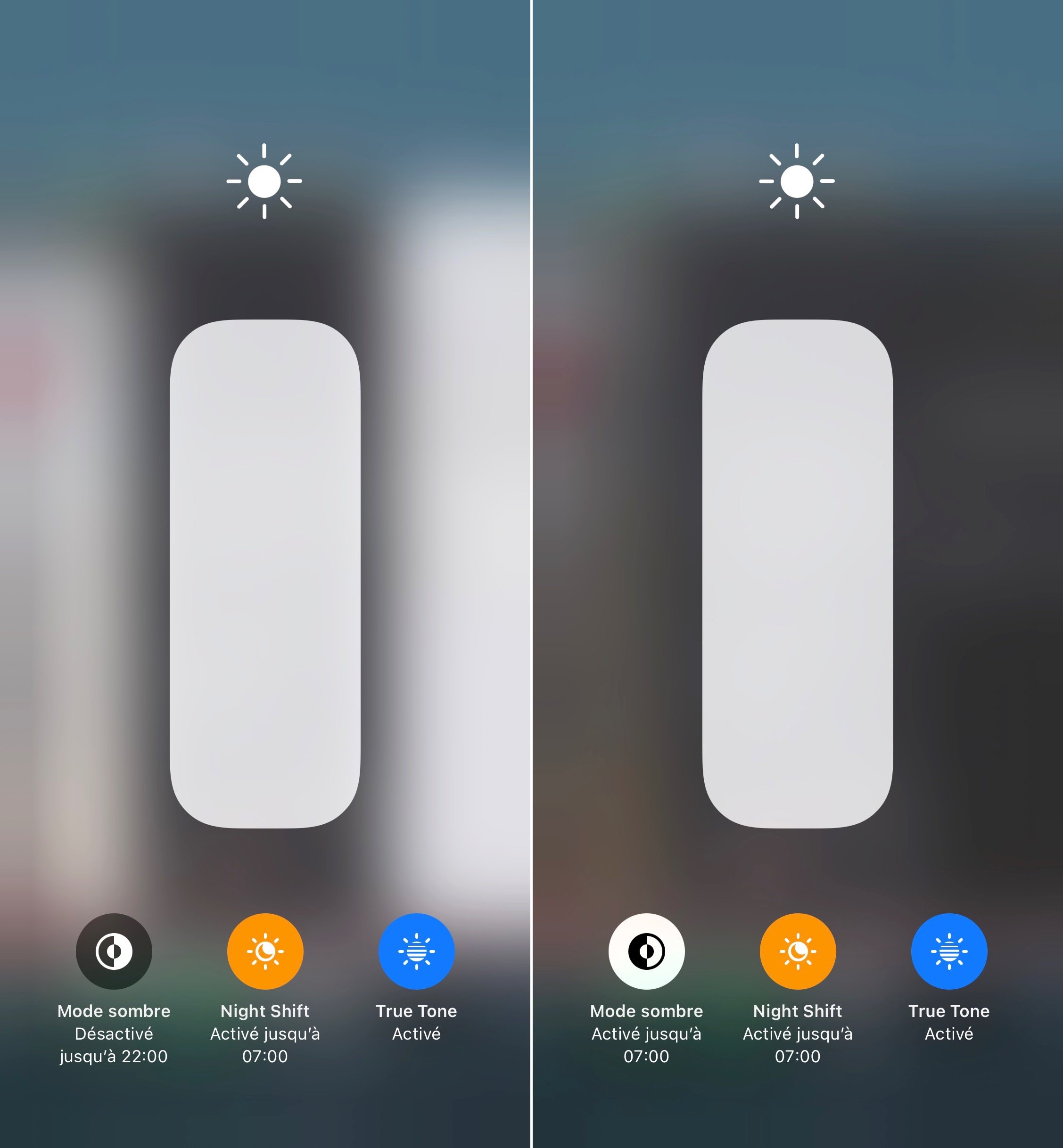
© iPhon.fr
À noter que le mode sombre est particulièrement utile en plus du mode Night Shift et du réglage de luminosité, pour limiter l’éclairage de l’écran au maximum dans les environnements avec peu de lumière.
Mais les possesseurs d’iPhone avec écran OLED profitent également de quelques avantages procurés par ce mode d’affichage spécial. En effet, en passant l’écran en noir, les pixels d’un écran OLED s’éteignent, au contraire de ceux d’un écran LCD. Avec l’OLED, cela donne donc un vrai noir. En plus, la consommation d’énergie est diminuée.
Qui apprécie ce mode sombre d’iOS/iPadOS ?














